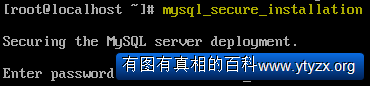“如何提高全新安装MySQL的安全性”的版本间的差异
来自YTYZX有图有真相的百科
| 第7行: | 第7行: | ||
注意:MySQL的密码策略为至少8位且包含大写字母,小写字母,数字,特殊字符。 | 注意:MySQL的密码策略为至少8位且包含大写字母,小写字母,数字,特殊字符。 | ||
[[File:MySQLInit2.PNG]] | [[File:MySQLInit2.PNG]] | ||
| − | 4.提示 'validate_password'插件已经安装并且本次设置的新密码强度为100,所以输入n取消再次修改密码。 | + | 4.提示 'validate_password'插件已经安装并且本次设置的新密码强度为100 (如果为25或者50则建议增加密码复杂度) ,所以输入n取消再次修改密码 。 |
| + | 注意: | ||
| + | There are three levels of password validation policy: //共分三个级别的密码策略 | ||
| + | LOW Length >= 8 //最低级别 | ||
| + | MEDIUM Length >= 8, numeric, mixed case, and special characters //中等级别,大于8位且包含大小写字母,数字,特殊字符。 | ||
| + | STRONG Length >= 8, numeric, mixed case, special characters and dictionary file //最高级别,大于8位且包含大小写字母,数字,特殊字符,字典文件 。 | ||
[[File:MySQLInit3.PNG]] | [[File:MySQLInit3.PNG]] | ||
2017年1月3日 (二) 10:26的版本
1.输入“mysql_secure_installation”并按回车键开始,输入安装过程为root用户生成的临时密码。
2.可输入“grep 'temporary password' /var/log/mysqld.log”查看安装MySQL过程中生成的 root用户临时密码。 注意:此密码仅供第一次登陆MySQL使用,登录后必须修改。
3.提示必须修改密码,连续两次输入新密码即可,本例中设置为Y7yzx%1701o3。 注意:MySQL的密码策略为至少8位且包含大写字母,小写字母,数字,特殊字符。
4.提示 'validate_password'插件已经安装并且本次设置的新密码强度为100(如果为25或者50则建议增加密码复杂度),所以输入n取消再次修改密码。
注意:
There are three levels of password validation policy: //共分三个级别的密码策略
LOW Length >= 8 //最低级别
MEDIUM Length >= 8, numeric, mixed case, and special characters //中等级别,大于8位且包含大小写字母,数字,特殊字符。
STRONG Length >= 8, numeric, mixed case, special characters and dictionary file //最高级别,大于8位且包含大小写字母,数字,特殊字符,字典文件。